Quando solo un Desktop non può basta - GM Multimedia
Menu principale:
Quando solo un Desktop non può basta
Windows 1
Per aggiungere altri gadget si può fare clic con il tasto destro del mouse su un punto libero del
desktop e scegliere la voce Gadget del menu contestuale, oppure fare clic con lo stesso tasto su
qualsiasi gadget già installato e scegliere l'opzione Aggiungi gadget. Comparirà la finestra principale
di gestione dei gadget, visualizzata nella figura 2.23: facciamo clic sull'opzione Altri gadget online
e, nel giro di pochi secondi, il browser predefinito si aprirà su una pagina contenente centinaia di
gadget, alcuni nuovi, altri "ereditati" da Vista, i cui gadget sono quasi sempre perfettamente
compatibili con la nuova versione di Windows.
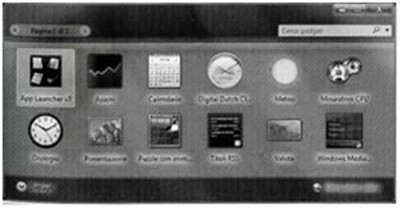
Raccolta gadget include tutti i programmini
forniti direttamente da Microsoft e quelli scaricati dall'apposito
repository del sito di Microsoft. Per aggiungere
altri gadget è dunque necessaria una connessione a Internet.
Alcuni esempi di gadget aggiuntivi
L'archivio online dei gadget comprende centinaia di applicazioni destinate agli usi più svariati.
Dai raccoglitori per gli appunti ai
"telecomandi" per il Media P!ayer o per WinAmp, dagli orologi digitali
con sveglia alle applet per ascoltare questa o
quella emittente radiofonica, dai conti alla rovescia per
questo o quell'evento ai giochetti più futili.
In mezzo a tutto questo marasma, però, troveremo certamente
qualcosa di così intrinsecamente inutile da
diventare irrinunciabile.
Quel qualcosa che ci farà gridare "mai più
senza! ". Ovviamente non abbiamo la pretesa di essere una guida
completa in un mondo in costante evoluzione come
quello dei gadget, ma prima di scrivere questo libro abbiamo
fatto alcune ricerche e questi, a nostro
modestissimo avviso, sono alcuni dei programmi più rappresentativi.
App Launcher
Questo gadget torna particolarmente utile con
Windows 7, in quanto non è più disponibile la vecchia barra di
"avvio veloce" che, purtroppo, per alcuni versi
era più comoda dell'attuale barra delle applicazioni. Questo gadget,
dunque, può rimpiazzarla completamente, in
quanto permette di radunare le icone dei programmi usati più spesso,
semplicemente
trascinandocele dentro.
Da quel momento in avanti basterà un semplice clic con il tasto sinistro del mouse per avviarli.
Con il tasto destro del mouse è possibile gestire i collegamenti, in modo di personalizzarli o di aggiungere qualche
parametro indispensabile per avviarli correttamente.
Calcolatrice scientifica
Se le funzioni della calcolatrice di Windows
non ci bastano, possiamo sostituirla con uno dei comodi gadget
alternativi
disponibili su Internet. Diversi programmi
consentono di ottenere i medesimi risultati, ma con un aspetto visivo e
un
maggiore numero di funzioni supportate. Per chi
effettua molti calcoli, in ogni caso, si tratta di un gadget
indispensabile.
MiniTV
Per chi non può fare a meno di tenere acceso
un televisore durante .il proprio studio o lavoro. MiniTV è un gadget
che
porta sul desktop alcune emittenti radio e
televisive che trasmettono gratuitamente i loro programmi sul web,
visualizzandole
in finestre di diversa grandezza, da un formato
"francobollo" che si integra perfettamente con gli altri gadget
eventualmente
aperti, fino allo schermo intero.
Gmail checker
Un compagno inseparabile per chi ha un
account sul popolare servizio di posta elettronica Gmail. Basta
impostare il proprio nome utente e la relativa password, e Gmail checker
controllerà a intervalli regolari che non siano arrivati messaggi
nuovi. In questo caso, può emettere un suono per avvisare l'utente.
Facendo click sull'elenco dei messaggi, il browser verrà aperto sulla casella d'ingresso di Google Mail.
Google Translator
Un altro amico inseparabile di chi lavora
spesso con l'estero. Google Translator permette di appoggiarsi
sull'omonimo servizio di traduzione automatica offerto da Google, per
ottenere veloci traduzioni di uno o più termini.
Si possono scegliere le lingue in base alle
possibilità offerte dal sito e, purtroppo, le' traduzioni non sono
sempre accuratissime. Ma se ci siamo scordati come si traduce questa o
quella parola in una lingua straniera, questo gadget ci tornerà
improvvisamente utile.
Oltre a Google Translator, esistono anche
moltissimi altri traduttori che si appoggiano ad altrettanti dizionari
on line. Se questo non ci piace, possiamo sempre sceglierne un altro.
iSee
iSee permette di collegarsi ai siti di
YouTube e Google Videos per vedere gli ultimi video pubblicati, oppure
per effettuare veloci ricerche. I risultati si possono passare in
rassegna con i due pulsanti freccia posizionati ai lati dell' argomento e
del titolo del video, mentre la casella di dialogo per le ricerche è
immediatamente sotto lo "schermo".
PolipoMatico Traffic Viewer
Se lavoriamo nelle grandi città italiane o
dobbiamo recarvici spesso, può tornare utile conoscere le informazioni
sul traffico in tempo reale, soprattutto prima di imbottigliarsi in
lunghissime code e giungere a un appuntamento in imperdonabile ritardo.
Questo gadget può venirci in aiuto visualizzando la situazione corrente
delle tangenziali di Milano, Bologna, Firenze, Roma e Napoli.
Ricerche varie.
In realtà questa è una categoria a sé di
gadget: quelli destinati a fare da scorciatoia per i motori di ricerca.
Ce ne sono per tutti i gusti e per tutti i motori, da quello per Google a
quello per Wikipedia, passando per le ricerche di BitTorrent a quelle
delle voci di MSN Encarta. Insomma, se abbiamo un sito su cui
effettuiamo spesso delle ricerche, diamo un'occhiata nell'archivio
online dei gadget: con ogni probabilità troveremo un programmino di
questo tipo che ci permetterà di tenere la casella di input del nostro
motore preferito sempre sul desktop, e che aprirà per noi il browser
sulla pagina dei risultati.
zCalendar
Un pregevole sostituto del gadget Calendario
di Windows 7, con cui è possibile recuperare, almeno in parte, le
funzionalità del Calendario di Windows Vista, assente nella nuova
versione del sistema operativo: zCalendar può memorizzare i nostri
appuntamenti e le ricorrenze, avvisandoci con un segnalatore acustico
della loro incombenza. Gli orari degli appuntamenti e il tempo di
preavviso possono essere cambiati a piacimento. Purtroppo è disponibile
solo in lingua inglese, ma per fortuna la cosa non costituisce un limite
al suo impiego.
Riepilogo
In questo capitolo abbiamo imparato a gestire
il desktop di Windows 7 e a "piegarlo" alle nostre necessità,
modificando alcuni aspetti di uso frequentissimo.
Abbiamo fatto inoltre conoscenza con alcuni
programmi di terze parti come WindowBlinds, SmartFlip e Deskspace che
consentono di modificarne l'aspetto e ampliarne le funzionalità, anche
con mano pesante.
Abbiamo volutamente tralasciato argomenti di eccessiva semplicità.
Visitatori online:
Sei il nostro visitatore n°:
Home page del sito | Sezione Tempo Libero | Home Page Tutorials e Utility | Software Gestionali | Software | Programmazione | Sicurezza | Windows 1 | Windows 2 | Tutorials | Antivirus | e-Mail | Telefonia | Tablet & SmartPhone | APP Utili | Videosorveglianza IP CAM | Audio & Video | Grafica e Immagini | Internet/ADSL/Wi-FI | Servizi OnLine | Facebook YouTube Twitter Instagram | Guida PHP | HTML.HTML5.PHP CSS.CSS3.Javascript | Office | Utilità | Download | Segnalazioni | Comunicazioni | Mappa del Sito | Cerca in questa sezione | Mappa generale del sito
























